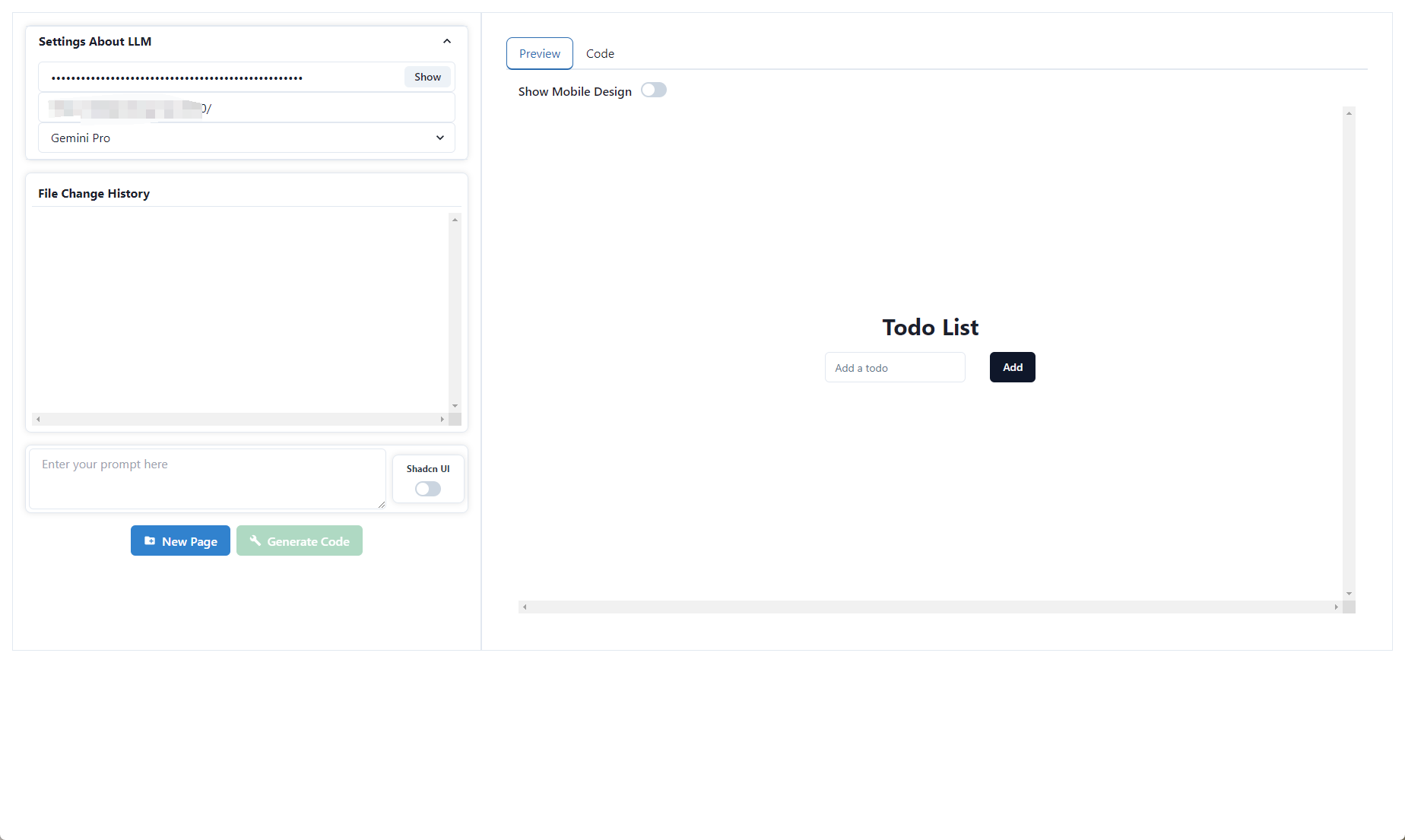 三句话,我让NAS帮我写好了前端代码!大模型的多样用法
三句话,我让NAS帮我写好了前端代码!大模型的多样用法
大家好,我是熊猫,你的NAS领航员。NAS不只是存储那么简单,数码也可以是生活,关注我,给你的生活加点'技'趣!
引言
AI可以说是最近两年炒的最火的东西了,在AI的加持下英伟达的市值直接翻了好几倍了。那么AI究竟能干什么呢?我能用NAS部署AI做什么 呢?如果只是单纯的画画图,聊聊天解答问题,那就太没意思了。今天要介绍的项目为前端页面与组件生成器。
体验
项目的界面比较简陋,左边是对话区,上方可以输入你的key以及调整模型和模型对接的代理地址,而右边中间有一个待办事项供使用,上方有预览和代码框。
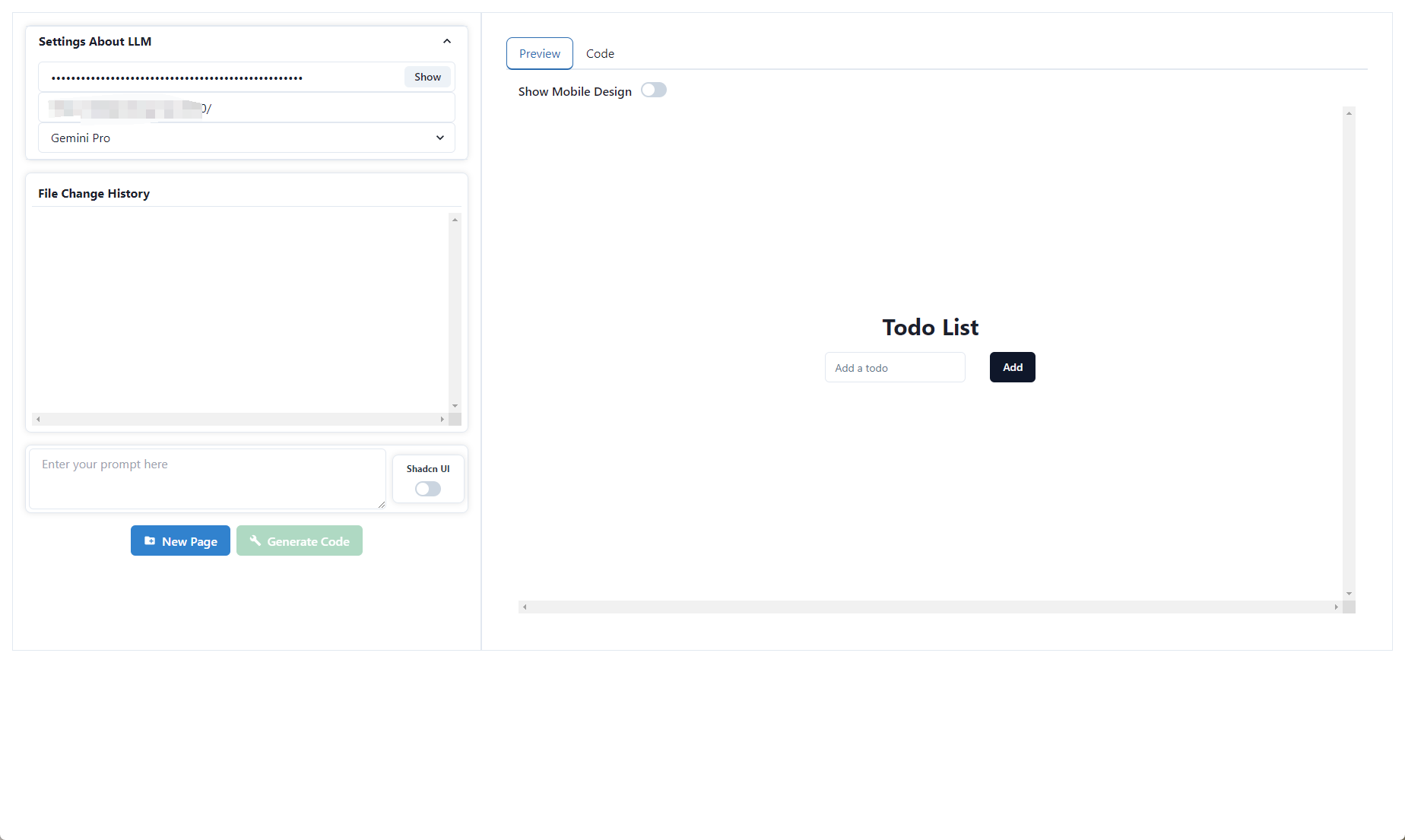 主界面
主界面项目目前不支持中文,且模型目前只有GPT-4、GPT-4o以及Gemini Pro,恰好这三目前都是付费模型,所以该项目还是存在一定的使用门槛。
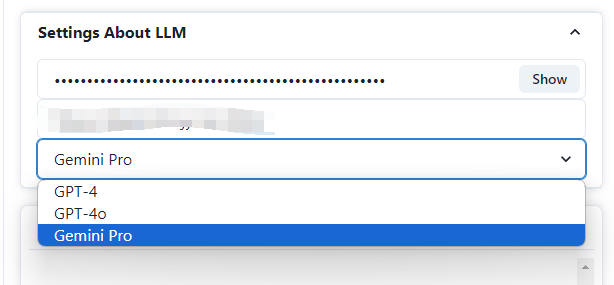 模型选择
模型选择由于熊猫这里没有4.0的key,所以即便部署了发现还是做不了演示,贴几张作者的图。
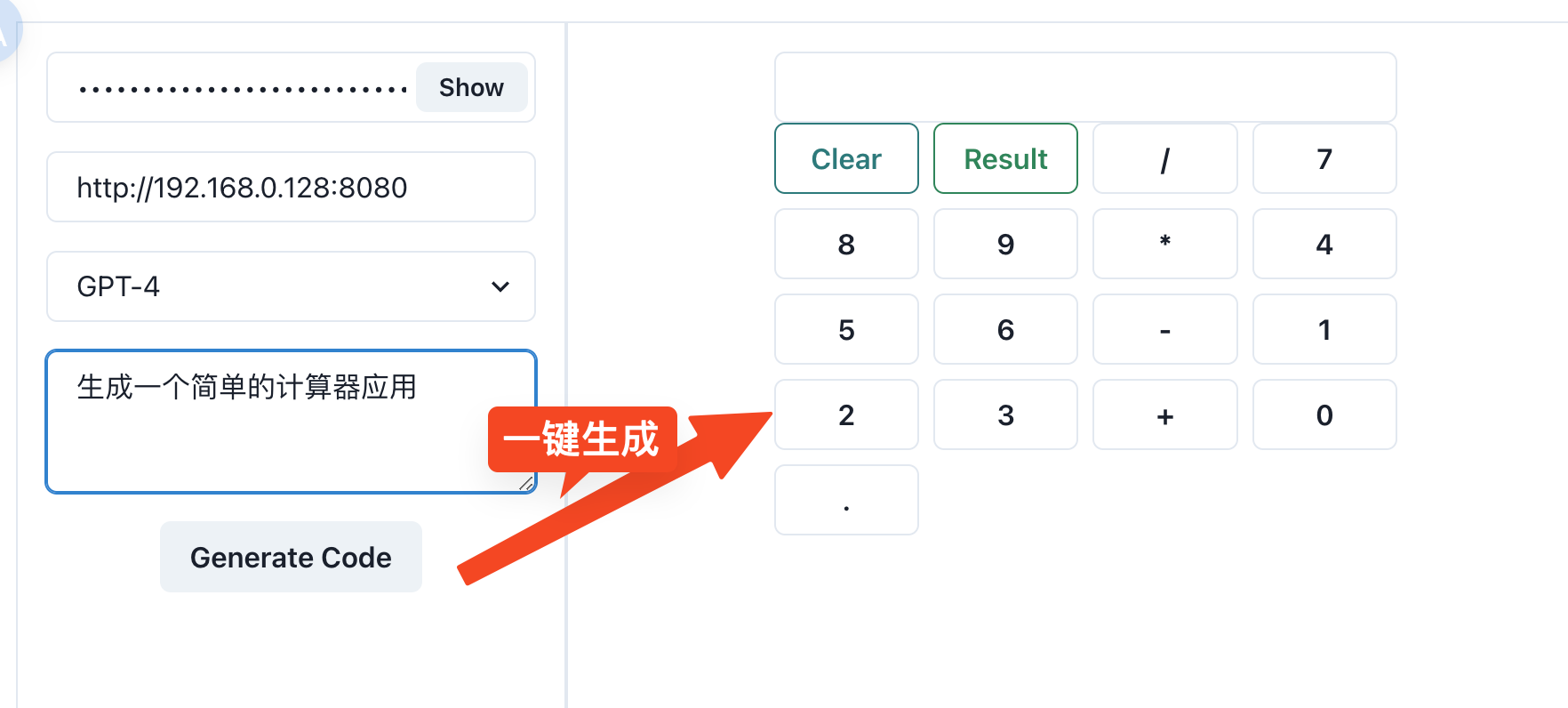 作者演示
作者演示根据指令,它可以做到一键生成你想要的前端项目,同时你可以通过连续对话的形式,让他不断改进项目。
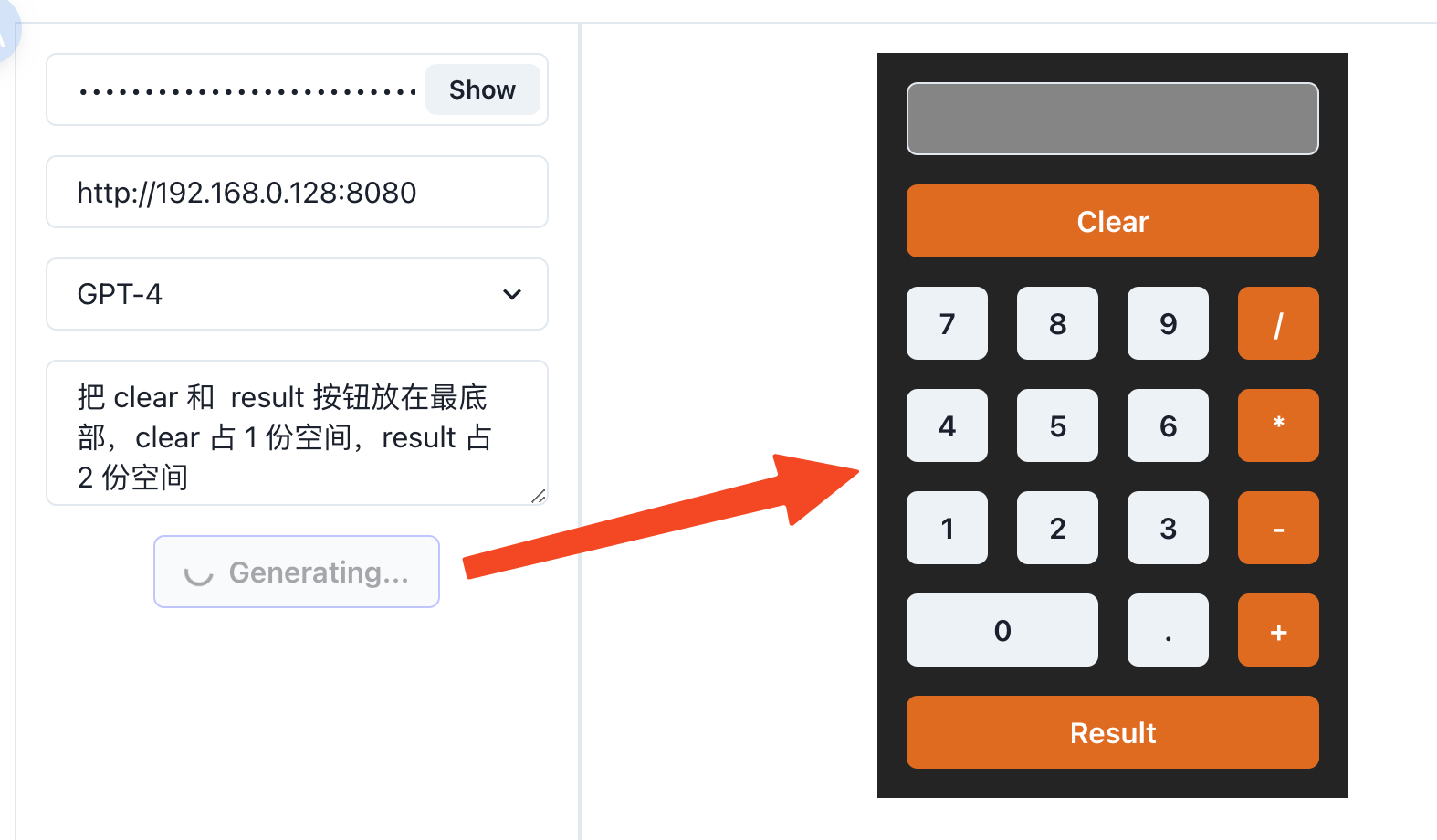 连续对话
连续对话生成的内容代码会直接在这里显示,直接复制就可以使用了。
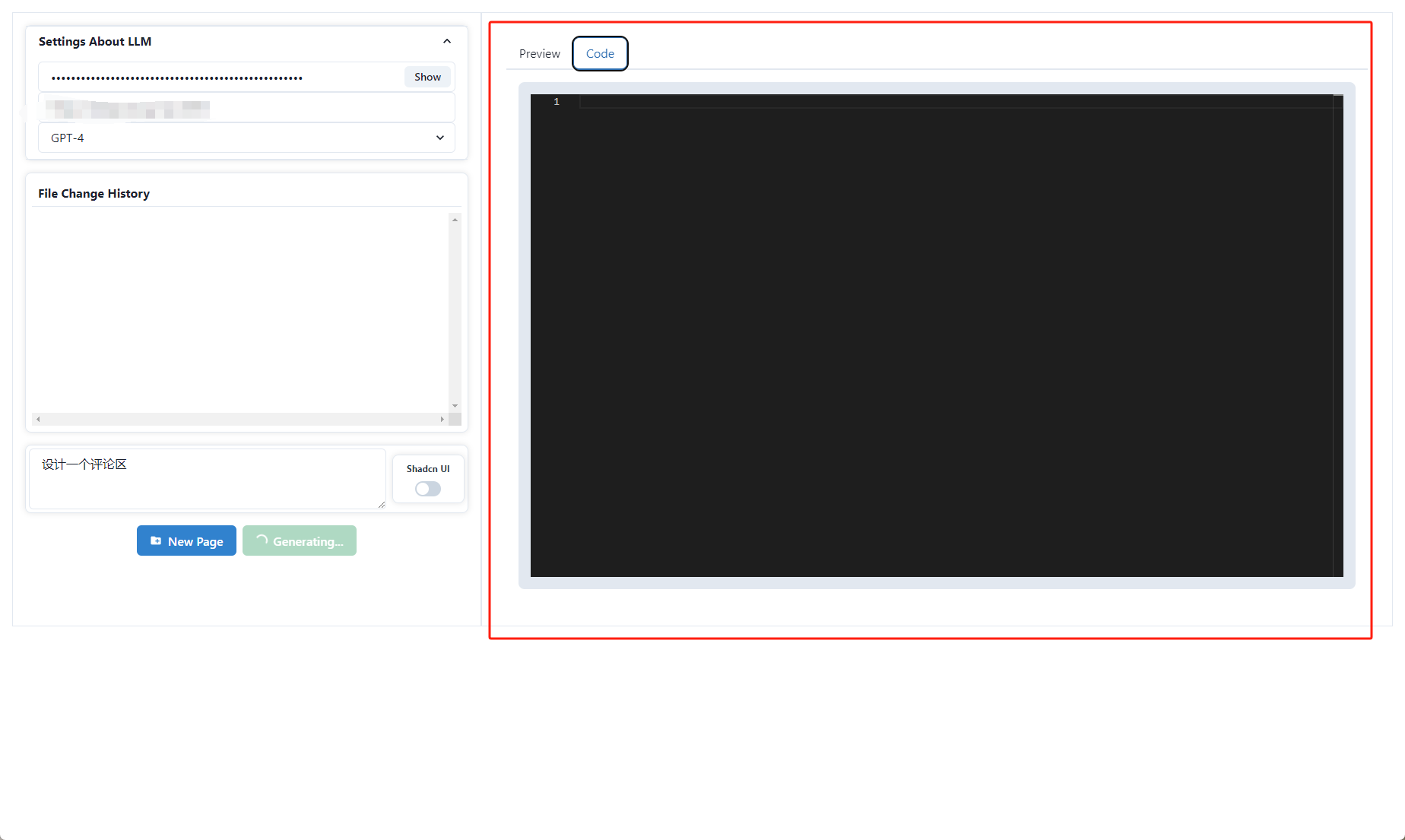 代码框
代码框部署
项目刚开源不久,同时作者也没有提供构建好的镜像使用,所以我们需要将项目文件下载下来自行构建并部署,可到项目页下载后上传到NAS中解压缩即可。
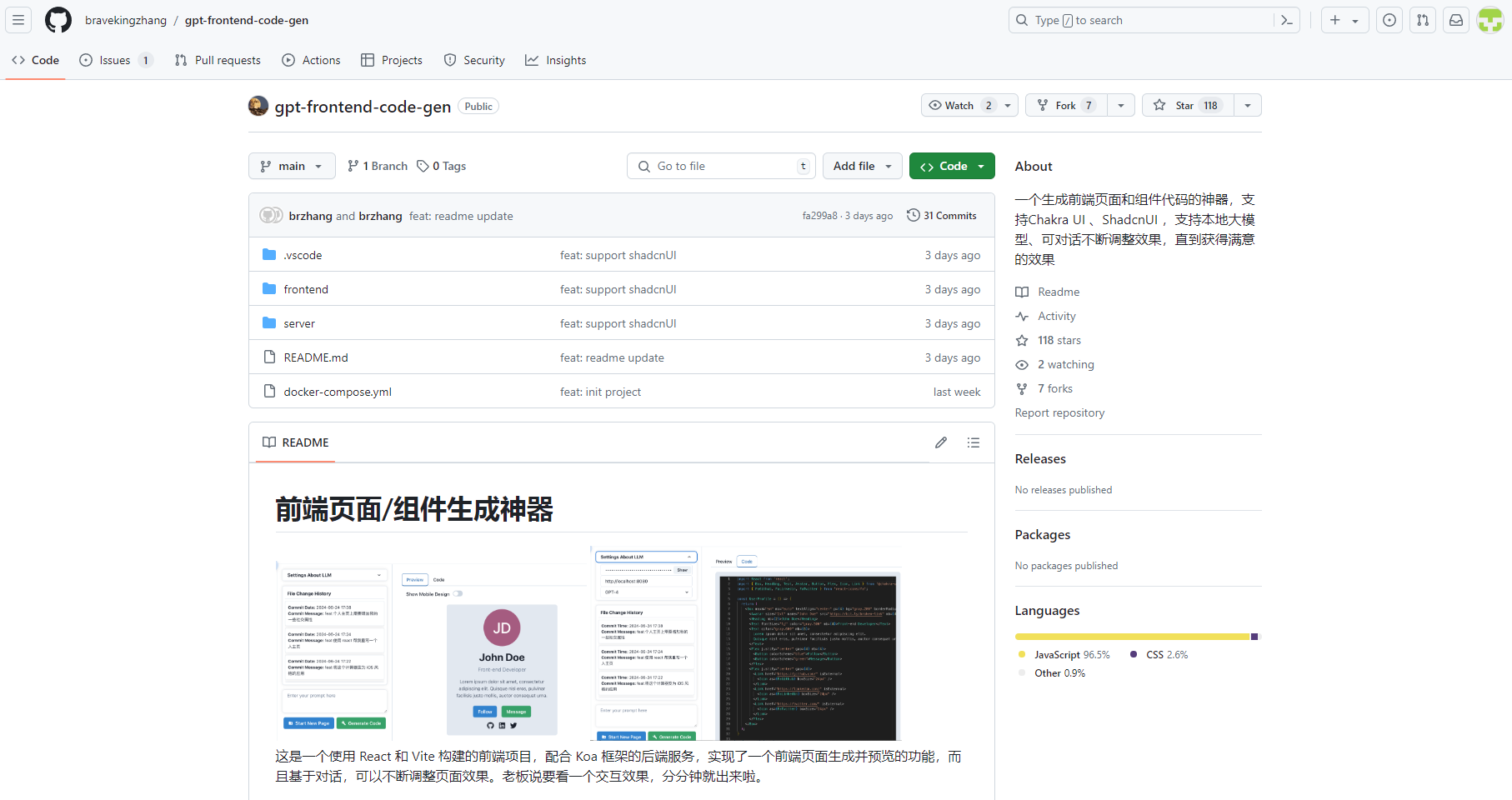 项目页
项目页随后我们打开文件夹中的docker-compose文件,检查其中的前后端端口是否和本地的端口冲突,如果有冲突记得更改一下。
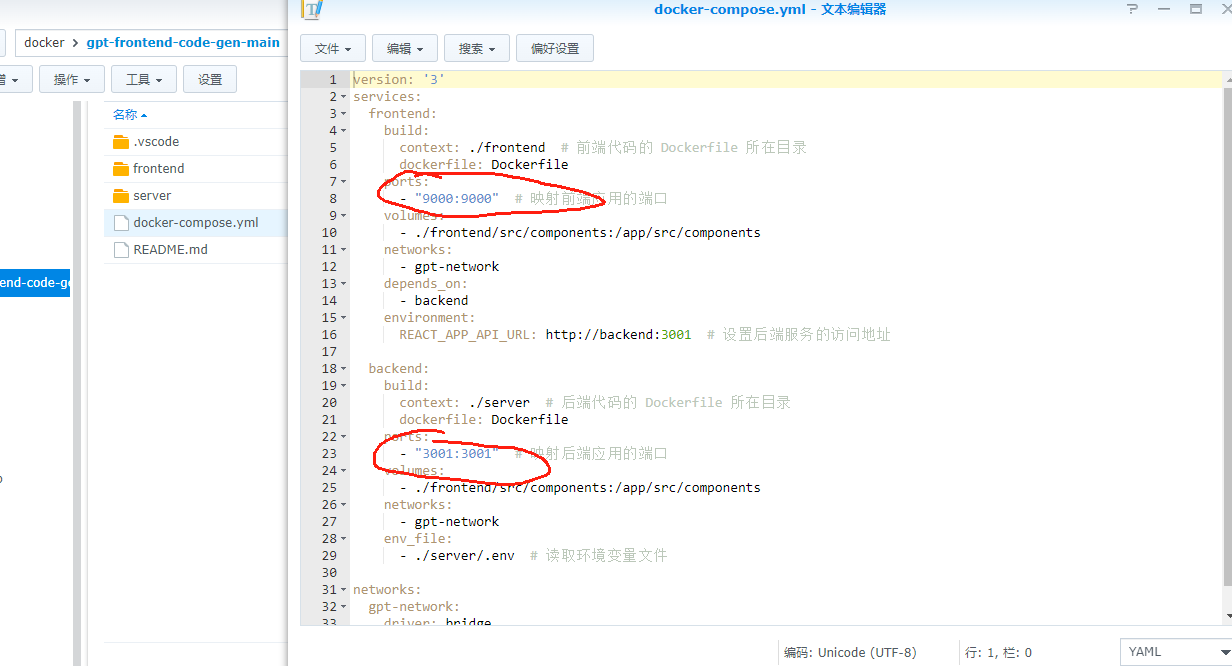 项目检查
项目检查检查好之后我们打开SSH端口,连接到NAS,通过cd路径的方式移动到项目根目录,输入命令:docker-compose up -d启动容器。该项目为前后端分离项目,所以构建会稍微有一点慢,还请耐心等待。
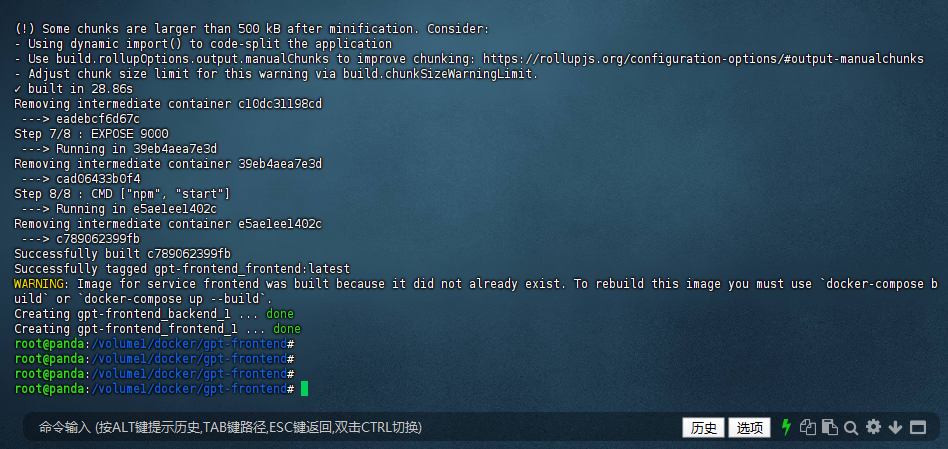 项目部署
项目部署部署完成之后我们就能通过输入ip+9000端口进入前端界面了,这时候填写好自己的apikey就能使用项目了。
总结
AI的用途其实蛮多的,并不是只有所谓的对话以及绘图,善用AI或者善用预设能创造出很多可能。当然了,AI也不是万能的,更多的还是扩展自己的知识面,存在自己脑海中,这样才是万全之策。
以上便是本期的全部内容了,如果你觉得还算有趣或者对你有所帮助,不妨点赞收藏,最后也希望能得到你的关注,咱们下期见! 三连
三连


